使用Android Studio3.1.2断点调试Android 6.0源码(无需编译)
调试源码有时候很有用,毕竟原来里的各种标志位,变量多的一匹,当时看明白了过不了多久就忘了,又重新看很是难受。要是和普通应用一样断点调试就方便很多了。基于新版Android Studio来进行源码断点调试配置,使用Windows环境。源码下载完成之后,15分钟之内就能搞定。
准备工作
因为要下载源码,直接放个地址https://pan.baidu.com/s/1oFdqdw6-IeKKbVhb-92WaA,这是6.0的源码。然后还需要一个ipr和iml文件https://pan.baidu.com/s/1PupF32cuDWIO8u7ThYBW2A。将这个压缩包下载好之后,解压的文件放入源码根目录。6.0源码在Windows解压会提示重名文件问题,直接点全部重命名就好了,反正也不是为了要编译。一切准备就绪了。
打开文件
在打开之前需要先配置android.iml,也就是刚刚下载的配置文件的其中一个。
在<content>节点下面加入以下内容。
<excludeFolder url="file://$MODULE_DIR$/.repo" /><excludeFolder url="file://$MODULE_DIR$/abi" /><excludeFolder url="file://$MODULE_DIR$/art" /><excludeFolder url="file://$MODULE_DIR$/bionic" /><excludeFolder url="file://$MODULE_DIR$/bootable" /><excludeFolder url="file://$MODULE_DIR$/build" /><excludeFolder url="file://$MODULE_DIR$/cts" /><excludeFolder url="file://$MODULE_DIR$/dalvik" /><excludeFolder url="file://$MODULE_DIR$/developers" /><excludeFolder url="file://$MODULE_DIR$/development" /><excludeFolder url="file://$MODULE_DIR$/device" /><excludeFolder url="file://$MODULE_DIR$/docs" /><excludeFolder url="file://$MODULE_DIR$/hardware" /><excludeFolder url="file://$MODULE_DIR$/libcore" /><excludeFolder url="file://$MODULE_DIR$/libnativehelper" /><excludeFolder url="file://$MODULE_DIR$/ndk" /><excludeFolder url="file://$MODULE_DIR$/out" /><excludeFolder url="file://$MODULE_DIR$/pdk" /><excludeFolder url="file://$MODULE_DIR$/prebuilt" /><excludeFolder url="file://$MODULE_DIR$/prebuilts" /><excludeFolder url="file://$MODULE_DIR$/sdk" /><excludeFolder url="file://$MODULE_DIR$/system" /><excludeFolder url="file://$MODULE_DIR$/tools" />
接下来就找到android.ipr,使用android studio打开。
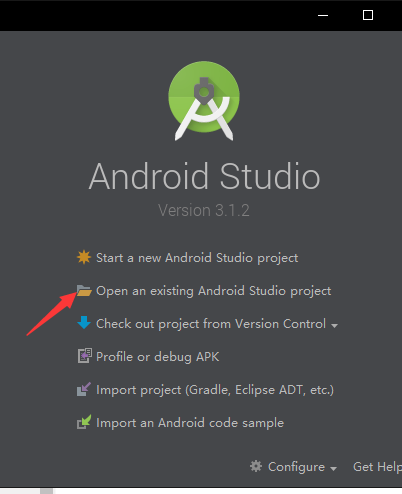
然后就是导入文件以及建立索引,时间不会太长, 因为我们已经排除了很多东西了。
配置环境
进入之后打开模块配置。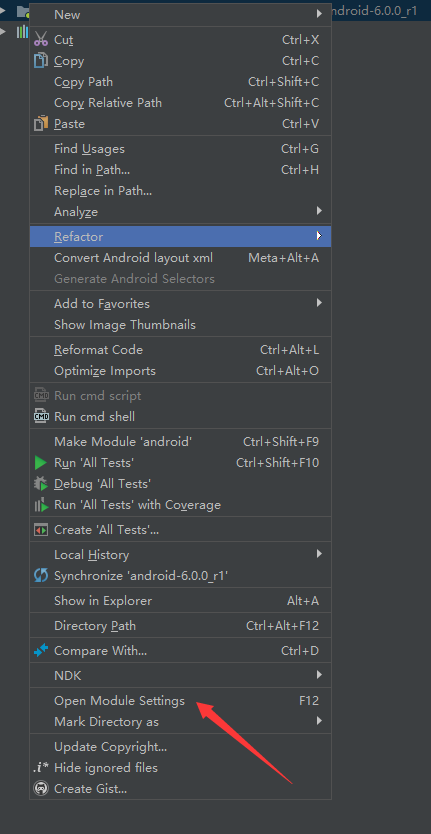
添加一个的jdk,选中自己的jdk目录就行了。然后清空classpath。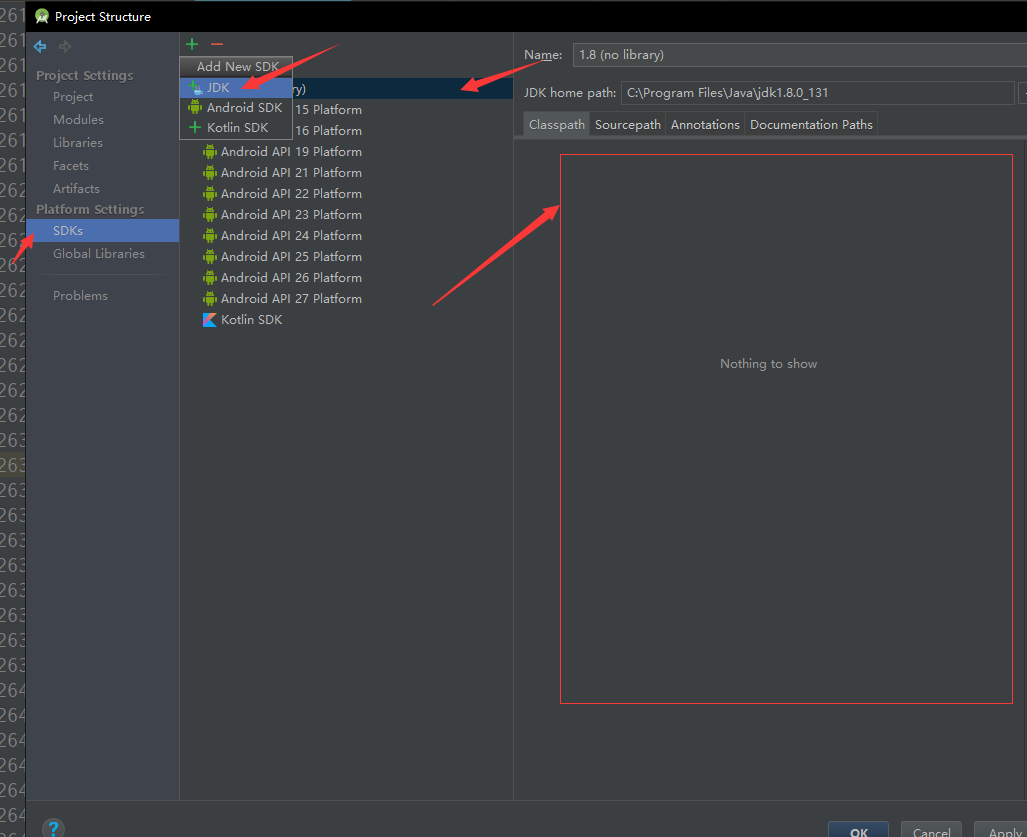
设置到API 23,如果没有23需要在sdk下载。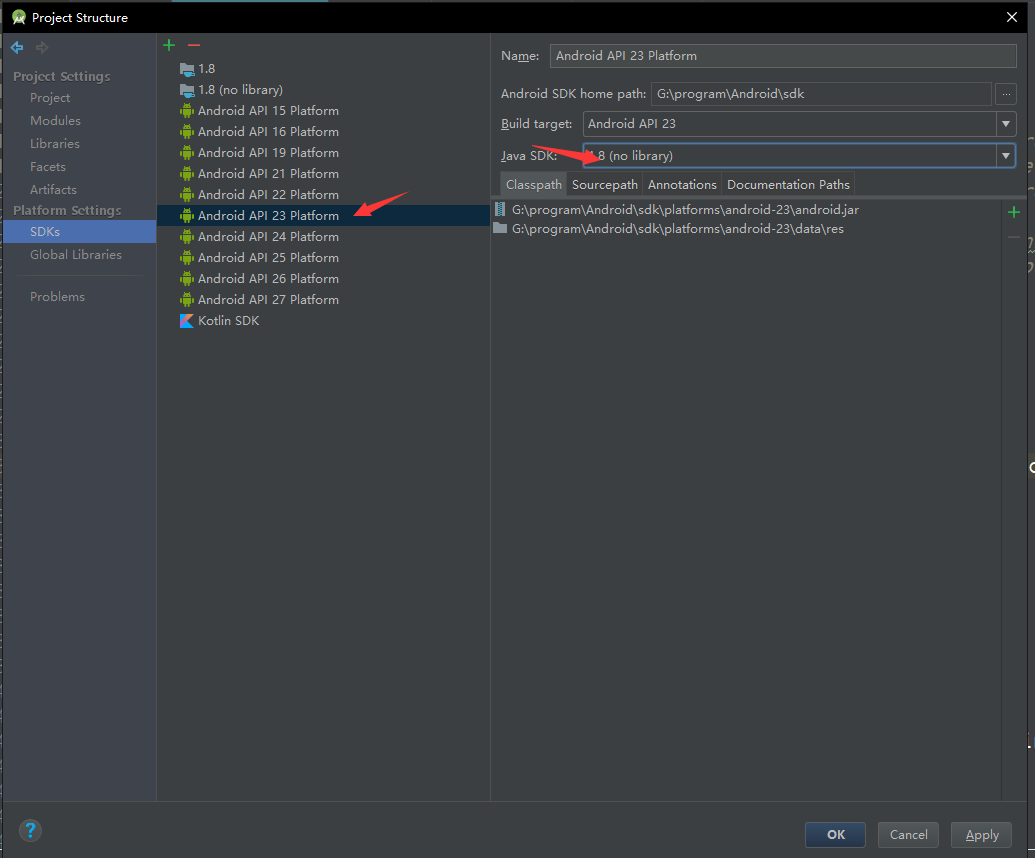
配置prioject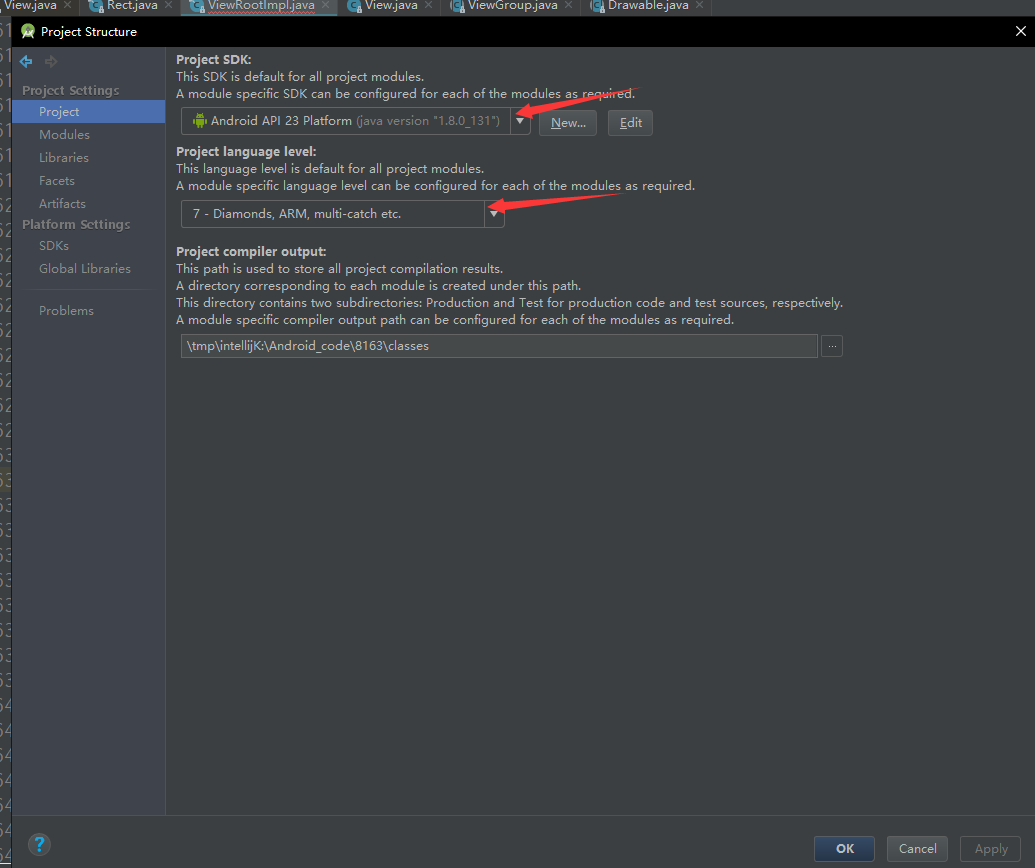
配置Modules属性
最后我们将多余的依赖全部移除,然后将external,frameworks,packages目录进行导入,如果弹框选择类型,我们选择sourcs源码类型,Android Studio这里显示会有问题,不用管。最终的几个依赖显示如下。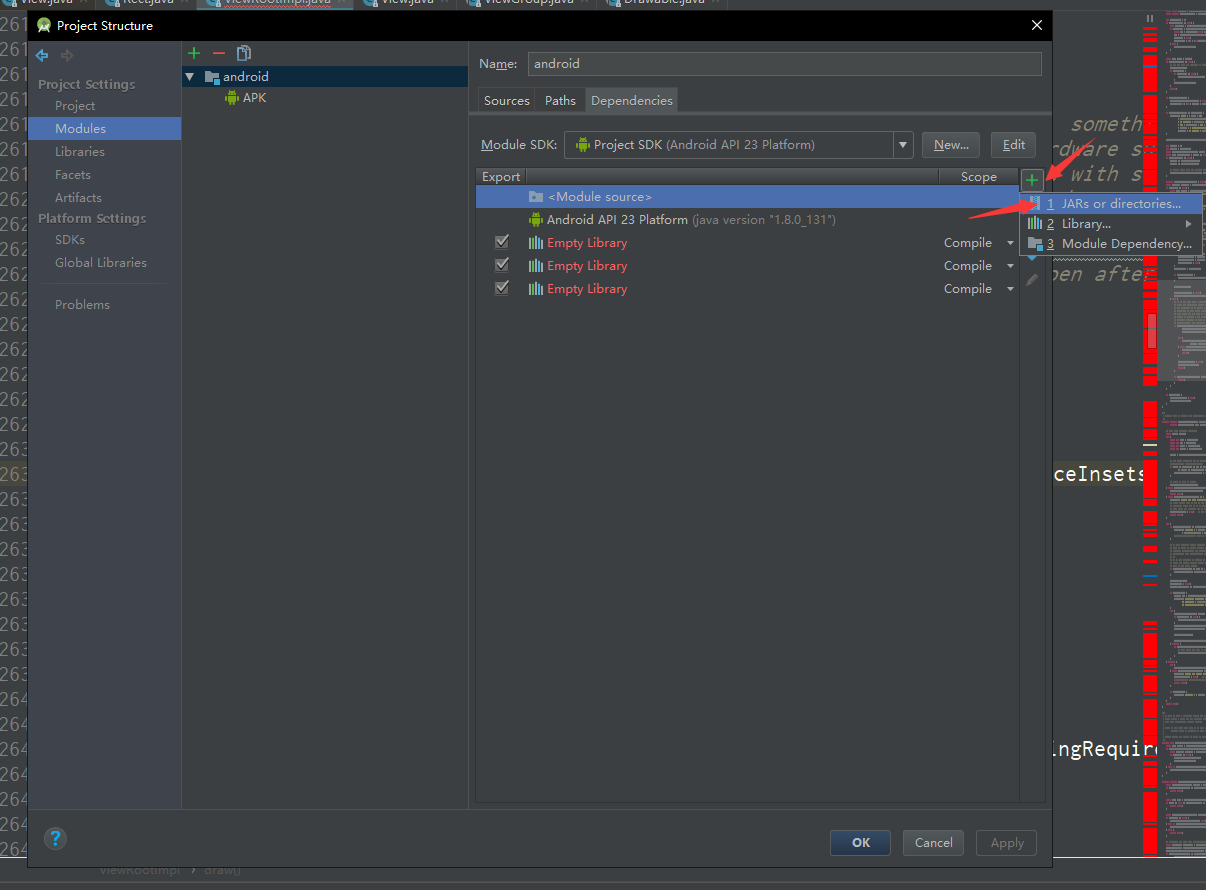
准备工作完成。
调试测试
首先需要启动API23的模拟器,真机的话应该除了谷歌的那几款都用不了,源码被定制过的,行数很可能发生变化,或者根本无法读取信息。
到了这里我才发现一个严重的问题attch to debug按钮居然不见了,最后无奈我使用快捷键来进行呼出。大家可以对应设置自己的快捷键。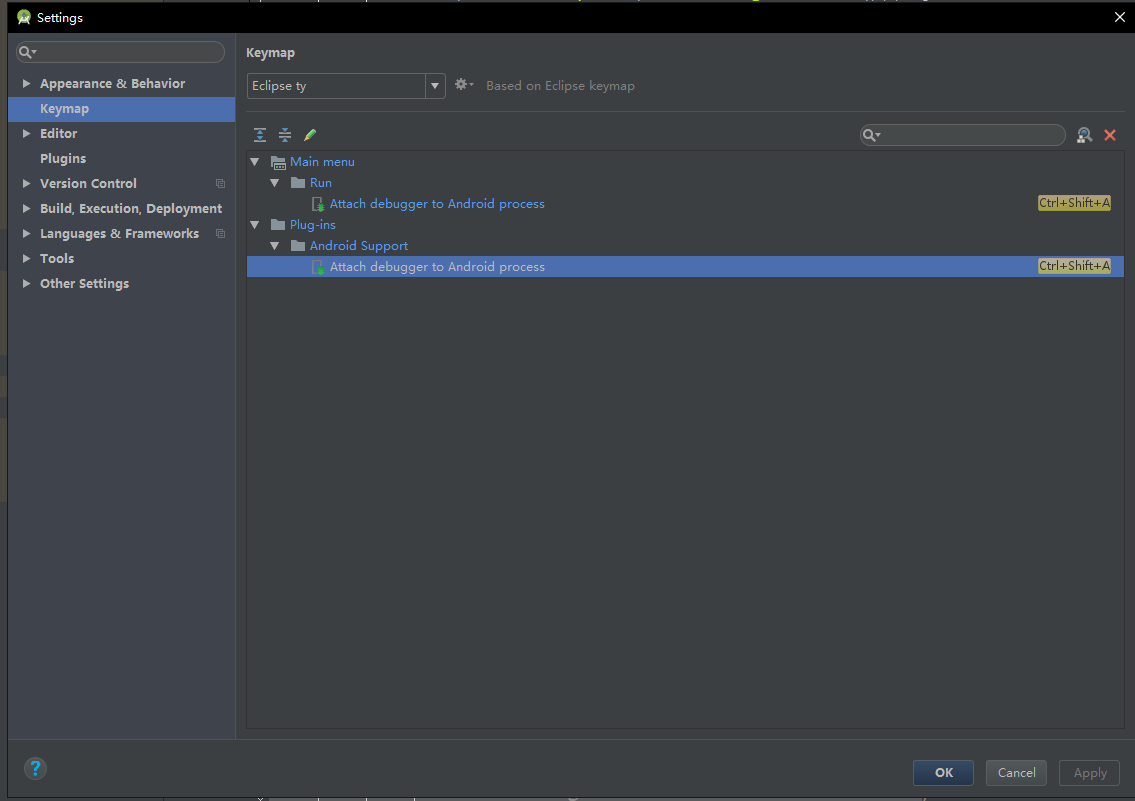
选择对应的程序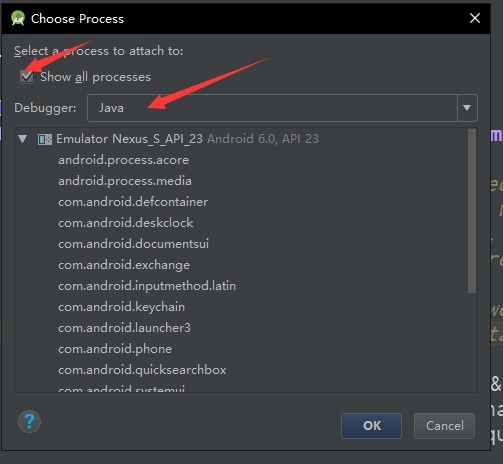
最后在debug的窗口里输出类似于下面的话,就连接成功了,愉快的进行断点调试吧。
Connected to the target VM, address: 'localhost:8601', transport: 'socket'



































还没有评论,来说两句吧...